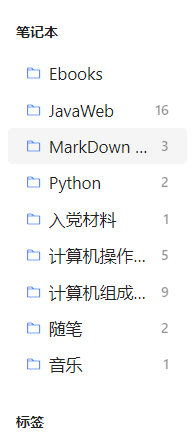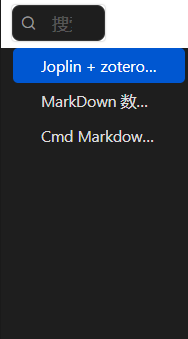Joplin + zotero 从陌生到熟悉的笔记、文献管理应用
一、笔记软件要求前置条件
-
对代码不反感,起码是对错误调试有一定的敏感性
-
软件本身不是特别易用,前期较难上手,但是属于上手之后会越用越好用
-
基础至少会打字、然后是基本的markdown排版符号(特别快速、写完之后几乎可以不用考虑排版的问题)
-
进阶的话就是需要掌握一定的markdown数学公式和LaTeX语法和SQL语句(joplin笔记是采用数据库存储的方式进行存储的,能够使用SQL语句的话无论是管理笔记还是附件都会特别方便)
-
还有一些附加或者美化的操作就是学会HTML文本标记语言进行文本渲染或者美化的操作,其次是能够以HTML语言的方式向笔记中插入图片(虽然本身也支持,但是太大会导致同步的时候消耗更多的流量,但是通过超文本标记引用图床的话就不需要额外消耗同步流量)、视频、音频、甚至只要你能想到的东西,几乎都能够实现。
-
(设想阶段,主要是现在用不着)还有一些比较高难度一些的操作就是自建服务器搭建自己的云平台进行实时存储和不限流量的存储操作,设想是使用一台购买的云服务器挂载阿里云盘,从而实现几个TB数量级的笔记空间(实话说经我测试,这东西不只能存笔记,啥都能存,安全性的话一般般。要是真的是追求稳定性的自建NAS是最佳的选择)
二、笔记软件下载
-
该软件为外国软件,本身不是中文,但支持中文修改,国内不需要翻墙也可以下载window版本的mac版本,Linux版本。iOS版本和安卓版本的需要使用科学上网手段在谷歌商店下载。
-
Joplin国内可访问
-
zotero国内也可访问
-
二者下载完毕后直接安装即可,安装过程没什么特别需要注意的,安装位置不要装载C盘即可。二者都属于开源产品代码都是可查的,安装完毕之后的界面异常朴素,看一眼就有点儿头疼的感觉,但是等修改完之后是真的香。
三、安装系列
-
我也不知道会可能会出现某些奇奇怪怪的问题,我还是直接上流程吧
-
流程就是这个流程,中间截图没啥必要
-
接下来整理一下配置问题
四、免费同步使用教程(WebDAV)
-
Joplin配置
-
注册坚果云账号,需要手机号进行注册
-
注册完之后创建一个文件夹用来存储笔记或者电子书文件
-
在右上角进入个人中心
-
选择账户信息旁边的安全选项
-
在第三方应用管理中添加应用
-
生成应用秘钥(以我自己的为例)
-
秘钥地址(服务器地址):https://dav.jianguoyun.com/dav/文件夹名称
-
秘钥账号(账户):1224430842@qq.com
-
秘钥(应用秘钥):ad4qxgv*****yvuw
-
-
打开Joplin在工具(Tools)找到选项(第一个就是)打开之后可以调整界面语言为中文选项(保存重启即可显示中文)
-
修改同步设置为WebDAV模式
-
输入坚果云的秘钥
-
测试连接性即可完成Joplin的同步问题
-
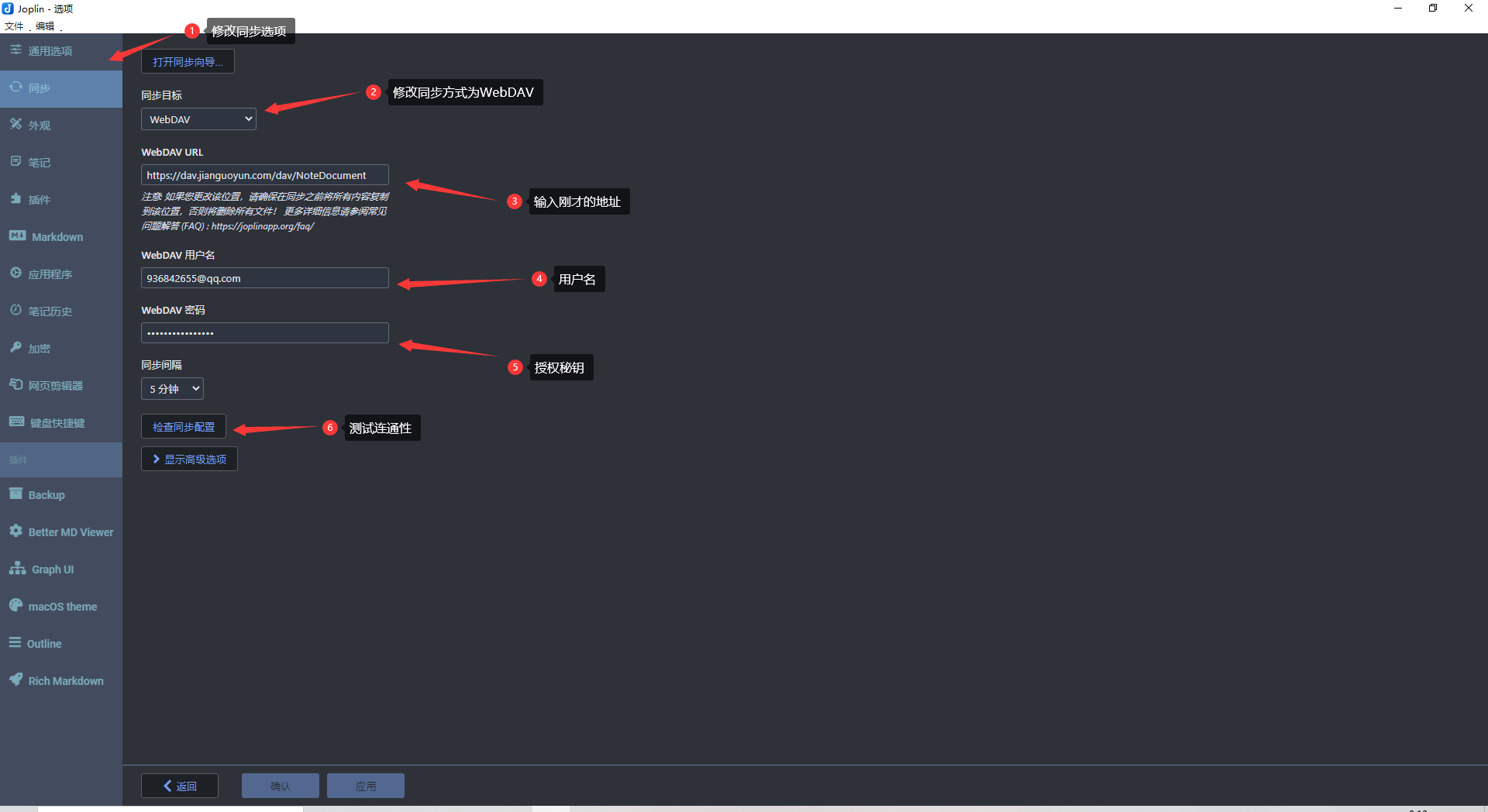
-
-
Zotero配置
-
坚果云账户可以与Joplin一致也可重新创建一个
-
打开Zotero首次打开会让注册账号
-
注册流程没啥说的跟注册QQ差不多
-
选择编辑选项
-
修改语言为中文
-
修改存储位置
-
修改同步设置,要不然免费的300MB空间还没传就满了
-
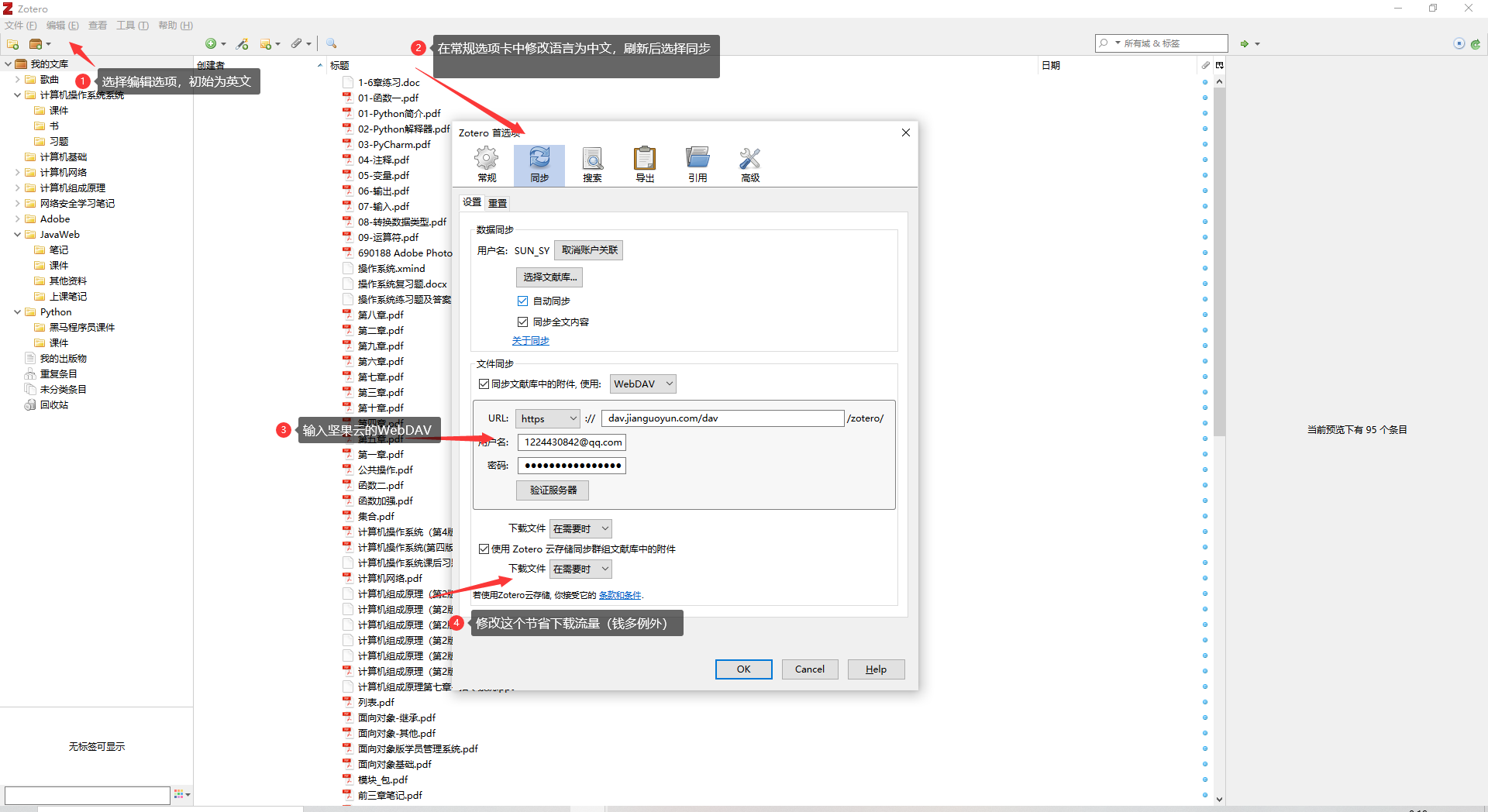
-
-
至此配置完毕,可以愉快地进行同步了。
五、Windows下的互联操作
-
Zotero
-
Zotero前期作为Joplin辅助软件,后期可以使用更加强大的软件支持
-
Zotero的文献目录可以直接拖动到Joplin中引用并且同步打开。
-
Zotero不只可以上传文献,其他的奇奇怪怪的东西都可以加进去,而且还可以被Joplin引用并且打开,其他的自行脑补。
-
Zotero文献管理、导出、下载都有相关插件可以使用,对于学生阶段来说完全够用,还能直接在word里面插入引用。
-
-
Joplin
-
可以使用HTML代码插入图片、音频、网址、链接、歌曲等等
-
日常笔记
-
待办
-
思维导图
-
插入数学公式
-
…
-
六、多端互联
-
Zotero
- 安卓端软件为Zoo for Zotero 支持WebDAV(全英文)
-
Joplin
-
安卓端软件为Joplin需要在谷歌商店下载
-
iOS在App Store下载
-
-
主要是Joplin软件安装完毕后可以直接实现多段互联的操作,Zoo for Zotero主要是为了实现手机端查看操作(过渡使用,一开始我也没想到Joplin可以直接引用)。
七、比较神奇的一些知识
-
笔记可以完全存在自己的手中,可以实现多端备份,几乎不会丢失。但是失误删了找回也挺麻烦,但总好过找不回来。
-
支持范围比较广,使用起来几乎不需鼠标,完全可以只通过键盘操作
-
比较好用的插件列表
| 实用篇 | |
|---|---|
| Better Markdown viewer v1.2.5 | Keep Cursor Synced Between Editor and MD Viewer 在编辑器和MD查看器之间保持光标同步 |
| CodeMirror Line Numbers v2.0.0 | Enables line numbers for CodeMirror editor 为CodeMirror编辑器启用行号 |
| Link GraphUl v1.1.2 | View the connections between Joplin notes 以脑图的形式查看Joplin笔记之间的连接。 |
| Outline v1.2.7 | Outine (TOC) sidebar plugin for joplin. 用于Joplin的outine(TOC)侧栏插件。 |
| simple Backup v1.0.3 | Plugin to create manual and automatic backups.创建手动和自动备份。 |
| 美化篇 | |
| White Theme v0.0.7 | A white theme for joplin Joplin的白色主题 |
| macOs theme v1.2.10 | Native looking macOS theme for Joplin. 原生的MacOS主题为Joplin。 |
八、美化之后的效果
-
笔记列表
-
笔记界面
-
双边模式
-
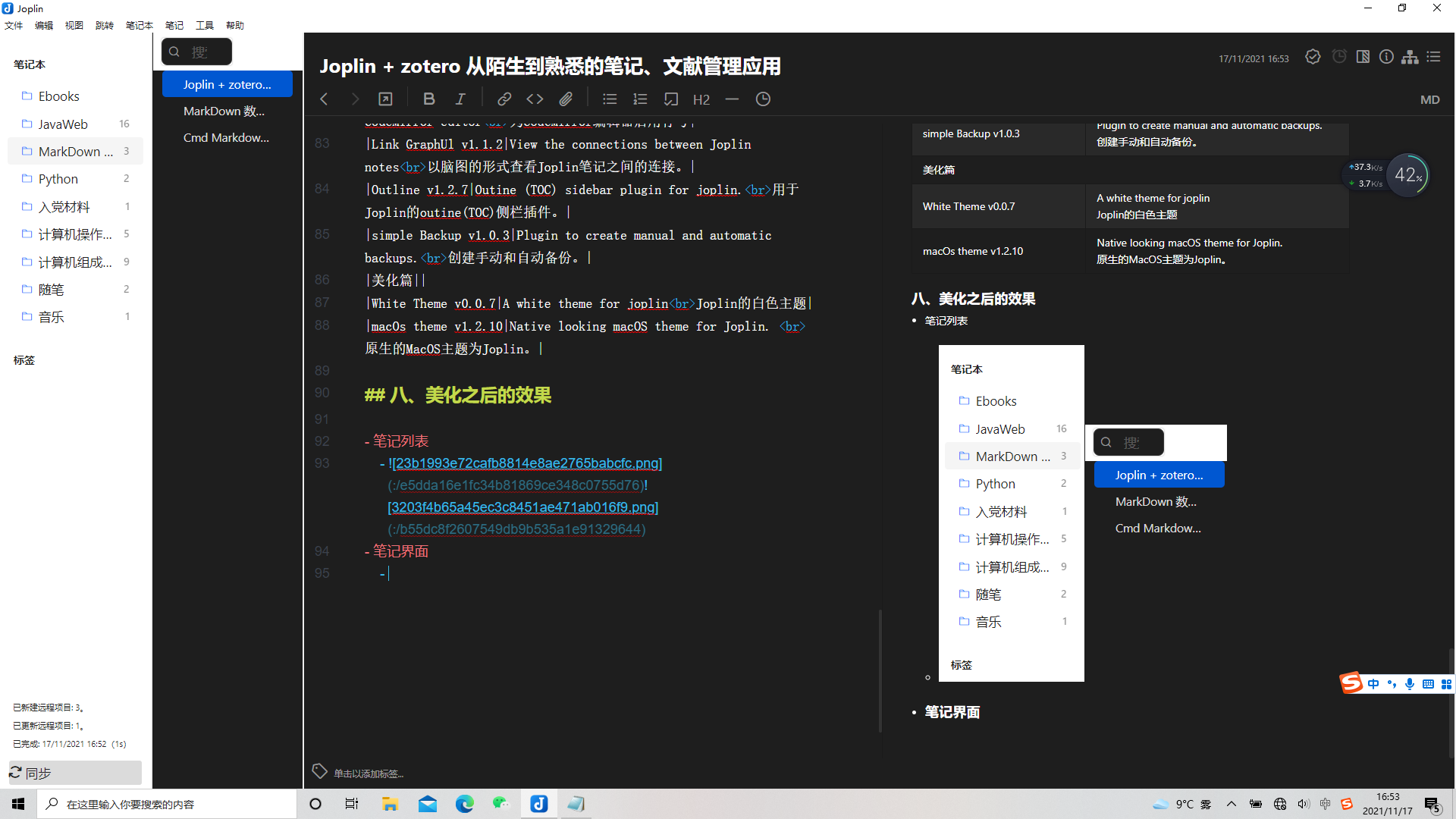
-
单代码模式
-
预览模式
-
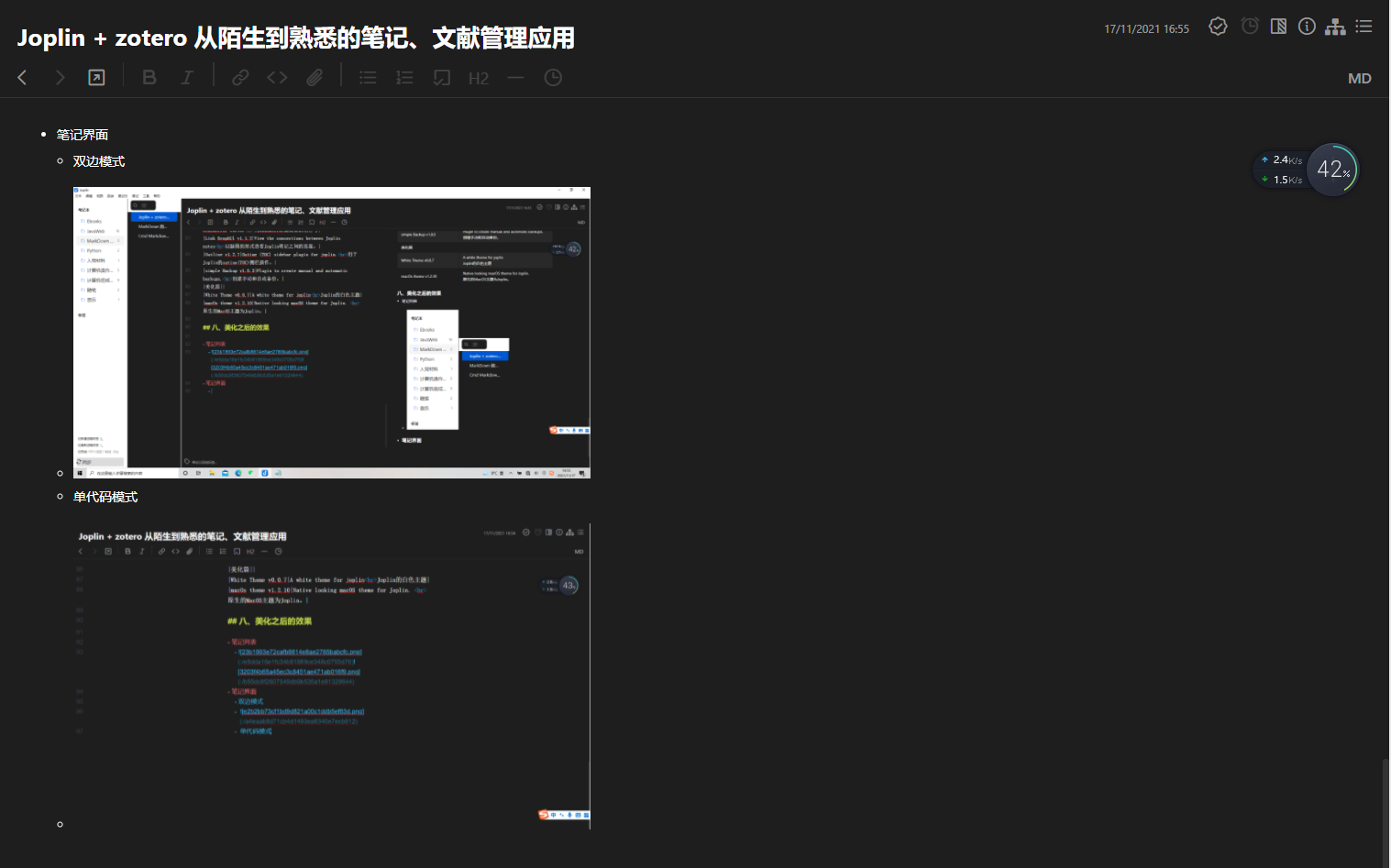
-
-
插件效果
-
链接脑图
-
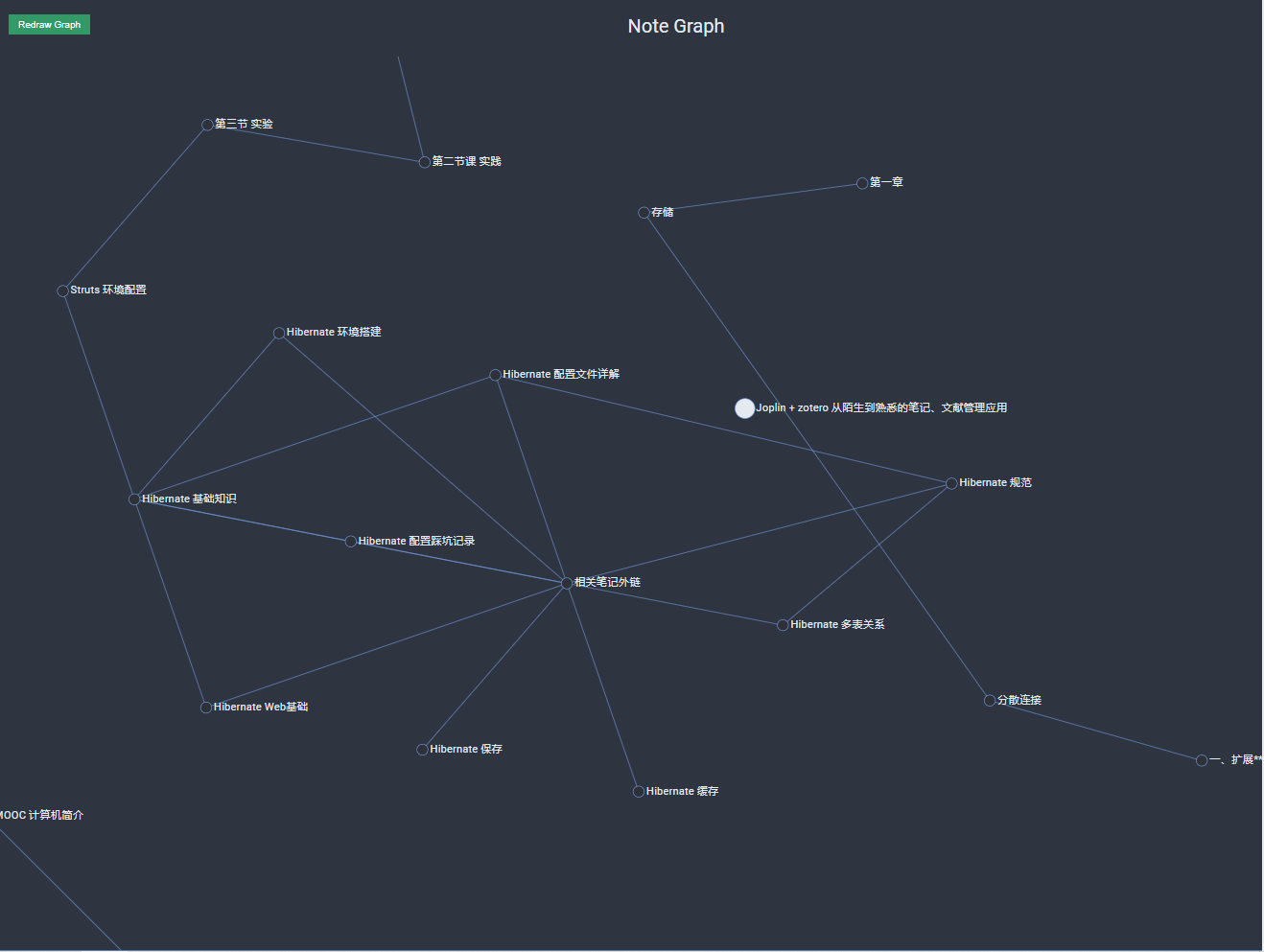
-
大纲预览
-
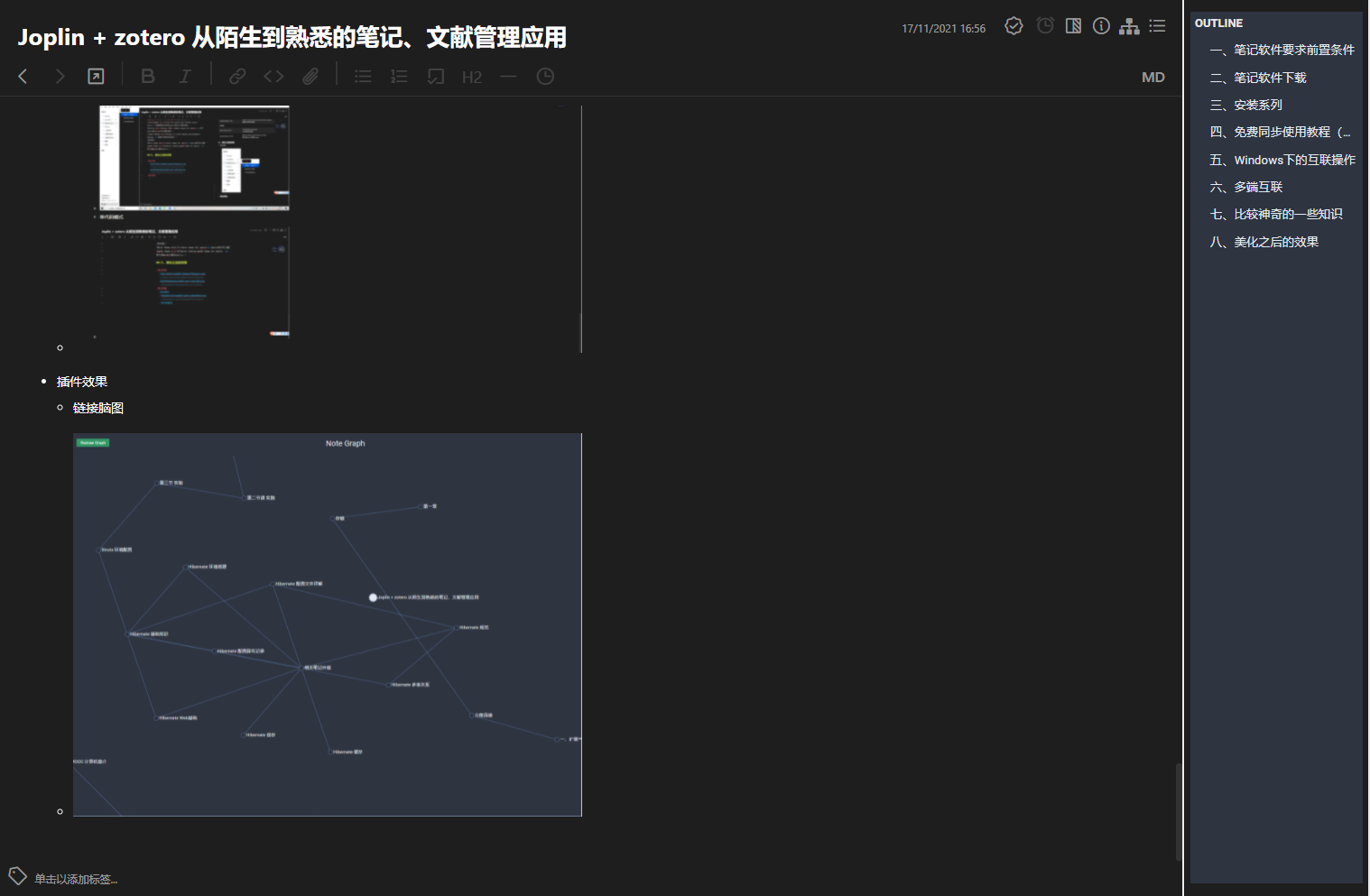
-
-
主要介绍Joplin笔记应用Zotero作用等以后再说,这些插件已经相当实用,当然,再好的软件只是辅助工具真正的还是在于记录的内容
九、小Tips
-
所有数据是以数据库形式存储,不加密,可以直接打开
-
文件默认位置为:C:\Users\SUN.config\joplin-desktop
-
文件名为:database.sqlite(可以用数据库管理软件直接导入打开修改,表名很直白可以直接直译出来,一定要注意备份,丢了就找不到了)
-
-
文件存放的附件可以直接删除,但是附件目录不会删除,同步的时候会爆出来一大堆错误
- 文件夹名为:resources
-
插件扩展只能一个一个自己手动添加
-
可以用自动化软件添加(Power Automate 完全免费,不过要自己写逻辑)
-
文件夹名字:plugins
-
网络下载位置(打不打得开随缘):https://github.com/joplin/plugins
-
-
可以使用外部编辑器Typora
- 插入图片的话最好使用图床,这样保存的是网络位置,本地位置会无法同步。
-
支持绝大多数Markdown代码语言,不过方言不一样有些是显示不出来的。
-
插入数学代码的时候是 $ $ 和 $$ $$
-
支持LaTeX语法
-
导入的话可以直接把整个网页原封不动的克隆下来(超级强大)
-
附件需要自己一个一个的整理,最好是用数据库管理软件直接批量修改,不然会整理到你崩溃。
-
支持HTML所以css、js在Joplin都可以使用
-
插入代码是三个反撇
`````` -
插入流程图是
mermaid -
有快捷键,不过只有几个常用的记着就能极大地加快码字速度
-
有拼写检查
-
有字数统计
-
支持外部编辑器,奇奇怪怪的打开方式也行,Typora、Word,OneNote,只要能打开md格式的软件都可以作为编辑器使用(这就很流氓了)
-
自带导入导出功能,功能有点儿少,只有几个
-
… … 后续估计还会有更加黑科技的东西,关键是这软件去中心化,不需要服务器作为支撑,即使后续不更新了(代码开源自己优化)也能继续使用(虽然可能性不大)
-
适合自己捣鼓和二次开发,不适于懒得动手。